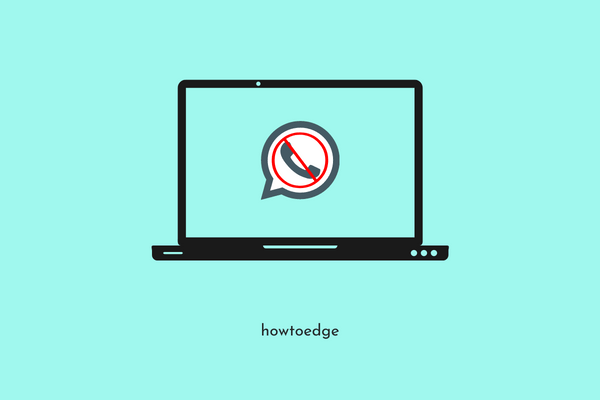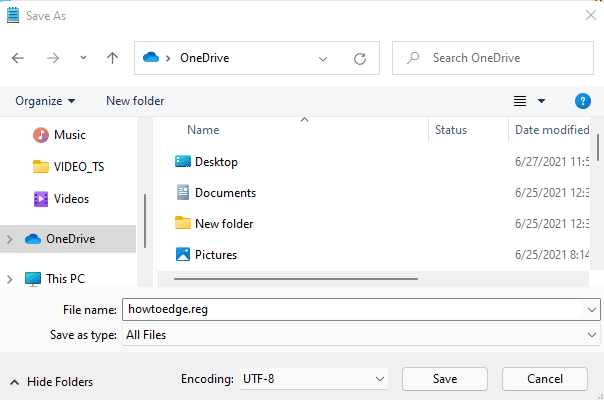Исправлено – фатальная ошибка Minecraft в Windows 10
В этом сообщении блога мы обсудим причины, которые могут вызвать фатальную ошибку Minecraft в Windows 10, а также правильные решения для ее устранения. Популярность песочницы растет день ото дня, как и игры Minecraft.
Поврежденный / устаревший графический драйвер, устаревшее приложение Minecraft или устаревшая программа Java являются основными причинами этой фатальной ошибки в Minecraft. Брандмауэр Защитника Windows включен, эта проблема также может возникнуть из-за нехватки места в памяти или на жестком диске. Обновление видеоадаптера, Minecraft, Java-приложения, обновление оперативной памяти однозначно помогут исправить этот баг.
Исправлено: как исправить проблему с черным экраном Minecraft в Windows 10
Способы исправить фатальную ошибку Minecraft в Windows 10/11
Вот как решить фатальную ошибку Minecraft на вашем ПК с Windows 10:
Исправлено: -1 Обновление драйверов видеоадаптеров.
Видеокарта играет жизненно важную роль в играх. Это делает игры более плавными и эффективными. Однако, если они действительно устареют, также могут возникнуть проблемы, ограничивающие запуск игры Minecraft. Для решения этой проблемы достаточно просто обновить видеоадаптер (графика Intel HD). Просто следуйте этим простым шагам –
- Сначала щелкните правой кнопкой мыши значок Windows и выберите «Диспетчер устройств» в меню «Питание».
- Когда запустится Диспетчер устройств, разверните опцию Display Adapters.
- После этого щелкните правой кнопкой мыши Intel (R) HD Graphics и выберите «Обновить драйвер» в контекстном меню.

- На следующей странице нажмите «Автоматический поиск обновленного программного обеспечения драйвера».

- Это автоматически загрузит и установит последнюю версию драйвера, подходящую для вашей материнской платы.
- После завершения вышеуказанного процесса перезагрузите компьютер и посмотрите, устранена ли фатальная ошибка Minecraft. Если нет, попробуйте следующие обходные пути –
Исправлено: -2 Отключить брандмауэр Защитника Windows.
Неустранимая ошибка Minecraft также может возникнуть, если вы обновите эту игру при включенном брандмауэре Защитника Windows. Включенные межсетевые экраны могут остановить процесс обновления даже подлинного соединения и, таким образом, привести к этой фатальной ошибке. Чтобы избежать этой проблемы, вам необходимо временно отключить брандмауэр Защитника Windows и попробовать обновить Minecraft. Для этого вам необходимо выполнить следующие действия:
Шаг 1. Нажмите одновременно горячие клавиши Win и S., чтобы открыть значок поиска.
Шаг 2: В текстовой области введите Панель управления и нажмите клавишу Enter.
Шаг 3. С этого момента на следующей странице щелкните «Система и безопасность», а затем «Брандмауэр Защитника Windows».
Шаг 4. Перейдите на левую панель и выберите «Включить или выключить брандмауэр Защитника Windows».
Шаг 5: Теперь переключитесь на соответствующую правую часть и установите переключатель «Отключить брандмауэр Защитника Windows (не рекомендуется)».
Шаг 6: Затем нажмите OK, чтобы подтвердить эти изменения.
Шаг 7. Наконец, загрузите и установите последнюю версию Minecraft без каких-либо критических проблем.
Примечание. Поскольку брандмауэр Windows автоматически включится после следующего входа в систему, нет необходимости снова включать его.
Исправление: -3: Обновление Minecraft
Технические эксперты Minecraft часто выпускают обновления, чтобы в игре не было ошибок. В каждой новой версии они вводят новые функции. Если вы используете устаревшую версию этой игры, загрузите и установите последнюю версию. Вот как действовать-
- Во-первых, запустите пусковую установку Minecraft.
- Затем перейдите к правой части кнопки воспроизведения и щелкните значок стрелки.
- Затем проверьте недавно выпущенные обновления и загрузите / установите их.
- По завершении перезагрузите компьютер. Теперь проверьте, решает ли это фатальную ошибку Minecraft или нет.
Исправление: -4 Проверка обновлений Java
Поскольку Minecraft полностью зависит от приложения Java, вы должны установить последнюю версию Java. Это, в свою очередь, обеспечивает бесперебойную работу игры. Из-за устаревшей программы на вашем ПК с Windows 10 могут возникнуть технические сбои. Обновление программного обеспечения работает как обходной путь для устранения фатальной ошибки Minecraft.
Примечание. Если вы недавно обновили Java и столкнулись с проблемой, вам необходимо откатить это обновление.
Исправление: -5 Обновите оперативную память
Если аппаратные компоненты не подходят для запуска этой игры, на вашем ПК с Windows 10 может также возникнуть фатальная ошибка Minecraft. Основными компонентами являются ОЗУ, «Интегрированная графика» и жесткий диск. Недостаток любого из них может помешать вам играть в игры Minecraft.
Если вы используете более старые версии операционной системы и столкнулись с фатальной ошибкой Minecraft, обязательно проверьте совместимость оборудования (в первую очередь ОЗУ). Это связано с тем, что, когда объем оперативной памяти достигает 100%, вероятность такого прерывания становится высокой. Просто проверьте состояние памяти и обновите, если этого недостаточно.
- Все вместе нажмите клавиши Ctrl + Alt + Del и выберите Диспетчер задач на следующем экране.
- Когда появится окно панели задач, перейдите на вкладку «Производительность» и проверьте состояние памяти.
- Если использование ОЗУ достигает 100%, подключите больше ОЗУ (если имеется слот), чтобы решить эту проблему.

Вот и все!